- Usar SafetyCulture
- Sensores
- Configurar una alerta de sensor
Configurar una alerta de sensor
Eche un vistazo a los diferentes tipos de configuraciones de alerta de sensores y aprenda a configurarlos en la aplicación web y la aplicación móvil.
¿Qué son las alertas del sensor?
Es importante recibir una alerta de inmediato cuando algo va mal, para que pueda tomar medidas correctivas inmediatamente. Con SafetyCulture, usted y su equipo pueden supervisar lo que es importante en tiempo real estableciendo sus propios umbrales críticos y escaladas para que pueda recibir una alerta cuando las lecturas estén fuera de los rangos especificados.
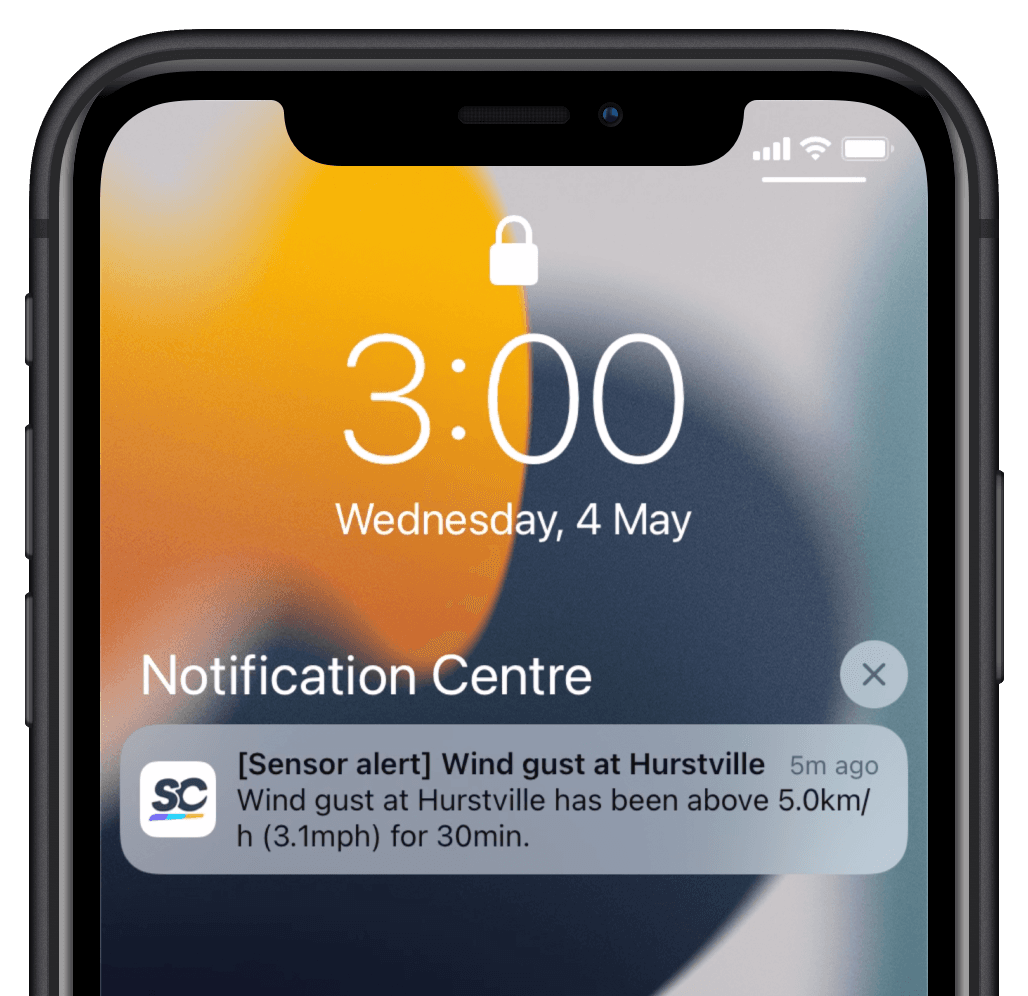
Opciones de configuración de alerta
Cada sensor se puede configurar para alertar a los usuarios y grupos de su organización.
Los usuarios de SafetyCulture reciben alertas según los ajustes de notificaciones de su cuenta.
Alerta
Dependiendo de su tipo de sensor, es posible que pueda configurar alertas para múltiples métricas en un solo sensor. Puede obtener más información sobre las diferentes opciones de configuración a continuación.
Ajustes de alerta | Descripción |
|---|---|
"Por encima", "Por debajo" o "Por encima o debajo" | El umbral de la alerta. |
Durante más de | El período de tiempo durante el cual se debe alcanzar o exceder el umbral para que se active una alerta. |
Cuando se active la alerta, notificar | Los usuarios y/o grupos que recibirán las notificaciones. |
Alertas de dispositivo
Para cada alerta de sensor, los destinatarios recibirán la primera notificación cuando se active la alerta.
Notificaciones de alertas | Descripción |
|---|---|
Desconexión | Envía una notificación cuando el dispositivo esté desconectado durante 60 minutos. |
Batería baja | Envía una notificación cuando el nivel de batería del dispositivo es bajo. |
Escaladas
Sólo puede crear escaladas después de haber creado una primera alerta inicial.
Puede crear escaladas para notificar a miembros adicionales del equipo cuando una alerta permanece activa durante un cierto período de tiempo.
Ajustes de las escaladas | Descripción |
|---|---|
Tiempo transcurrido desde la alerta anterior | El período de tiempo que debe transcurrir desde una alerta previa para que se active una escalada. |
Entonces notificar | Los usuarios y/o grupos que recibirán las notificaciones. |
Configurar una alerta de sensor
Seleccione Sensores en el menú de la izquierda.
Seleccione la pestaña Sensores en la parte superior de la página.
Haga clic en el sensor para el cual desea configurar alertas.
Seleccione la pestaña de Configuración de alertas en la parte superior de la página.
Active la alerta. A continuación, configure los ajustes y las notificaciones en consecuencia.
Haga clic en Guardar.
Abra la aplicación móvil.
Toque
Más en la esquina inferior derecha de su pantalla.
Seleccione Sensores de la lista de opciones.
Seleccione la pestaña de Sensores en la parte superior de la página.
Toque el sensor para el cual desea configurar alertas.
Seleccione la pestaña Configuración de alertas en la parte superior de su pantalla.
Active la alerta. A continuación, configure los ajustes y las notificaciones en consecuencia.
Toque Guardar.
Crear escaladas
Seleccione Sensores en el menú de la izquierda.
Seleccione la pestaña Sensores en la parte superior de la página.
Haga clic en el sensor para el cual desea crear escaladas.
Seleccione la pestaña de Configuración de alertas en la parte superior de la página.
Haga clic en
Añadir escalada debajo de la alerta correspondiente. A continuación, configure la duración del tiempo y los destinatarios en consecuencia.
Haga clic en Guardar.
Abra la aplicación móvil.
Toque
Más en la esquina inferior derecha de su pantalla.
Seleccione Sensores de la lista de opciones.
Seleccione la pestaña de Sensores en la parte superior de la página.
Toque el sensor para el cual desea crear escaladas.
Seleccione Configuración de alertas en la parte superior de su pantalla.
Toque
Añadir escalada debajo de la alerta correspondiente. A continuación, configure la duración del tiempo y los destinatarios en consecuencia.
Toque Guardar.
¿Esta página le fue de ayuda?
Gracias por hacérnoslo saber.